Questa esercitazione vi mostrerà come occultare i vostri link di affiliazione utilizzando BunnyCDN. Occultando i link, è possibile nascondere la destinazione originale del link, rendendo più difficile per gli utenti bloccare o rimuovere il codice di tracciamento dell’affiliazione. Ciò contribuirà ad aumentare i vostri guadagni e a migliorare l’estetica del vostro sito web. 😍
Vantaggi del link cloaking
- Aiuta a trasformare i lunghi URL di affiliazione in brevi, dolci e memorabili.
- Aiuta a gestire tutti i link dei programmi di affiliazione in un unico luogo.
- Aiuta a tracciare i clic in modo efficiente.
- Ha un aspetto più professionale e di marca rispetto alla condivisione di un dominio di terze parti.
- Migliora la consegna delle e-mail.
- È più facile nofolloware tutti i link.
- È anche possibile effettuare il geo-indirizzamento con il cloaking.
- Aiuta a mantenere una sorta di trasparenza con i visitatori.
Perché utilizzare BunnyCDN per l’occultamento dei link?
Un plugin come Affiliate Link Lite funziona solo con il tradizionale WordPress in esecuzione su server PHP e MySQL.
Se gestite un sito Serverless, un sito statico WordPress o HTML o magari utilizzate la vecchia piattaforma Google Blogspot, potete lasciare che BunnyCDN gestisca professionalmente tutti i vostri reindirizzamenti.
Esistono due modi per impostare il reindirizzamento o il link cloacking in BunnyCDN.
Metodo 1. Utilizzo della regola dei bordi
BunnyCDN offre una potente funzione di regole di bordo chiamata “Reindirizzamento all’URL”. Possiamo usarla per impostare il reindirizzamento in base al percorso condizionale, al paese, ecc.
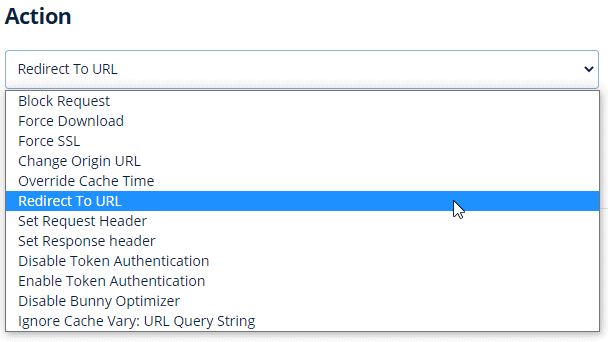
- Per esempio, quando l’utente visita
https://affiliate.gulshankumar.net/some-brand/ - Andranno al vostro link di affiliazione definito per quel particolare marchio.
Vediamo come si può fare.
Passo 1. Aggiungere una nuova Pullzone di livello standard
- Inserire il nome univoco della Pull Zone, ad esempio
affiliate-partner - Impostare l’URL di origine su
https://www.example.com/404
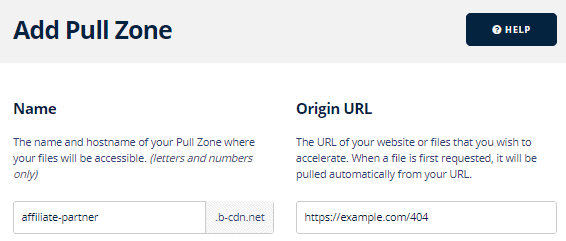
Passo 2. Selezionare tutte le zone tariffarie per ottenere il reindirizzamento più rapido
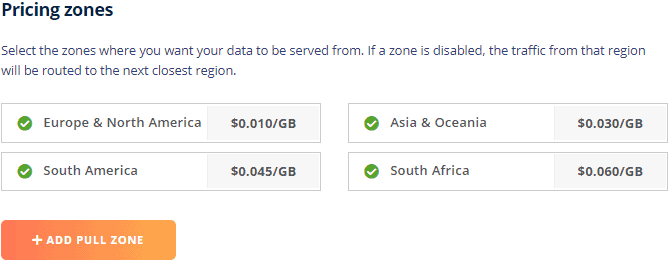
Passo 3. Saltate le istruzioni per l’impostazione, perché noi lo faremo in modo diverso.
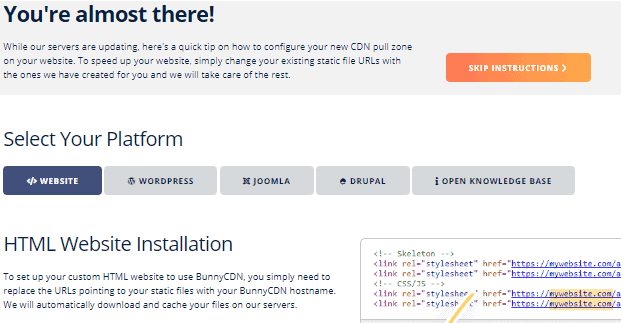
Passo 4. Aggiungere un sottodominio come hostname personalizzato in Pull zone
- Per esempio,
affiliate.gulshankumar.net
Passo 5. Puntare il sottodominio utilizzando il record CNAME al nome host di Pullzone
- Se si utilizzano già i server dei nomi di BunnyCDN, ciò avviene automaticamente.
- Se si utilizza il DNS gestito da Cloudflare, creare un CNAME A e mantenere il proxy disattivato.
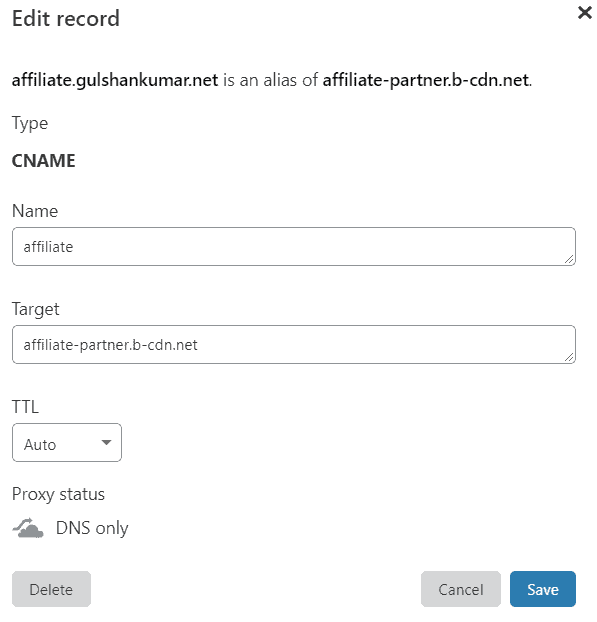
Passo 6. Installare il certificato SSL e forzare l’HTTPS
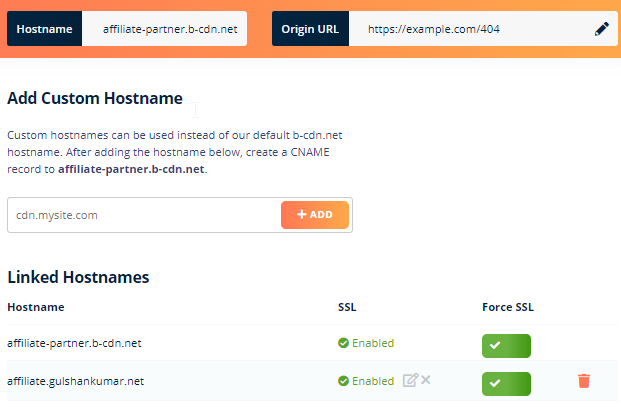
Passo 7. Aggiungere una nuova regola del bordo
Le regole Edge consentono di regolare con precisione il comportamento della pull zone in base al percorso della richiesta e di impostare alcune funzioni e instradamenti più avanzati. Per iniziare, potete dare un’occhiata alla nostra Knowledge Base sulle regole Edge, dove sono disponibili articoli utili per aiutarvi a configurare le cose.
BunnyCDN
- Action: Redirect to URL
- Description: Inserire un nome memorabile per la regola del bordo. Esempio: Link di affiliazione BunnyCDN
- Redirect URL: Inserire il link di affiliazione
https://bunnycdn.com/?ref=example - Condition Matching: Match Any
- IF Conditions: Request URL (Match Any)
- Trigger path:
*/bunnycdn* - Save Edge Rule
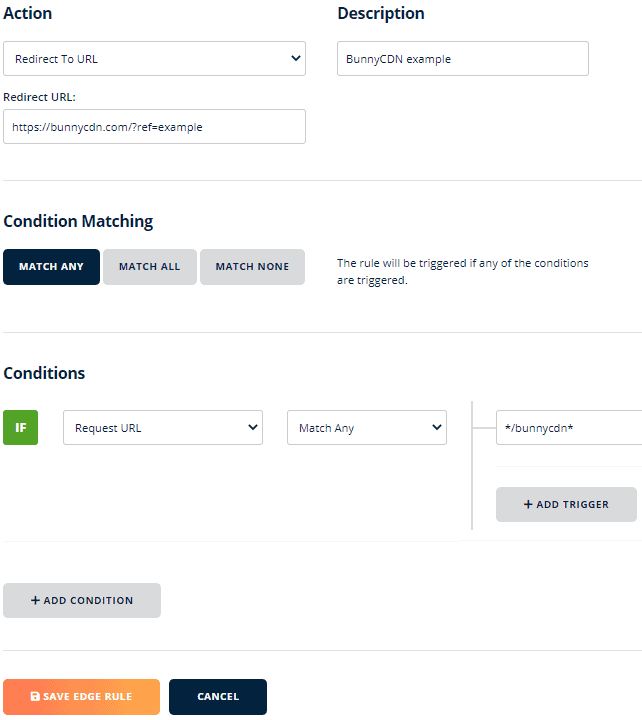
Ripetete questo processo per creare un link cloaked per tutti i marchi affiliati.
Metodo n. 2. Utilizzo della zona di archiviazione cloud
BunnyCDN offre servizi di archiviazione cloud a basso costo che possiamo utilizzare per ospitare pagine HTML per creare link affiliati cloaking. Possiamo effettuare il reindirizzamento utilizzando JavaScript e meta-refresh come fallback.
Fase 1. Accedere al cruscotto di BunnyCDN, aggiungere una nuova zona di archiviazione.
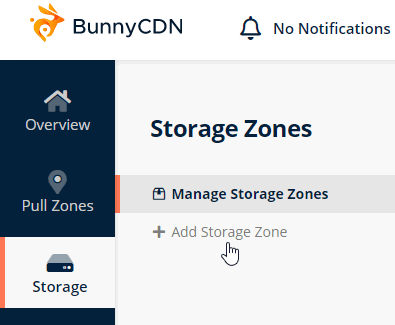
Fase 2. Dettagli di base completi
- Nome: Inserire un nome univoco, ad esempio
gulshan-aff. - Regione di stoccaggio principale: Europa (Scegliere la più vicina a voi)
- Abilitare la replica GEO in tutte le regioni (passaggio facoltativo per un reindirizzamento più rapido)
- Fare clic sul pulsante + Aggiungi zona di archiviazione
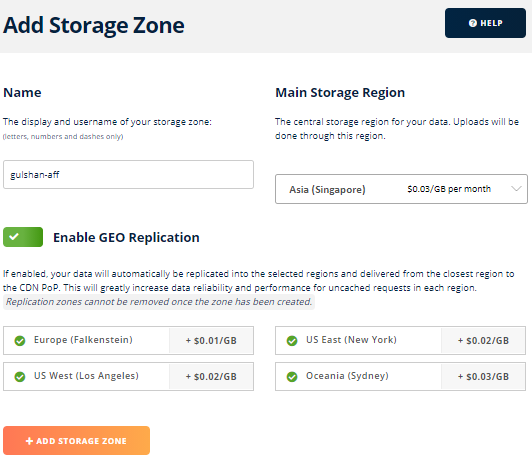
Fase 3. Collegare il magazzino a una nuova Pull zone
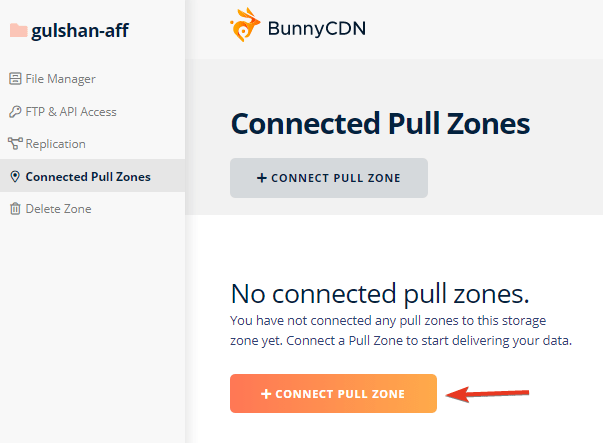
Passo 4. Inserire le informazioni della nuova Pull zone
- Name:
gulshan-aff(può essere diverso dal nome dell’archivio) - Choose Standard Tier (Permette di servire i dati da tutti i PoP)
- Selezionate tutte le zone di prezzo per un’esperienza migliore
- Quindi, fare clic su +1 Aggiungi Pull Zone
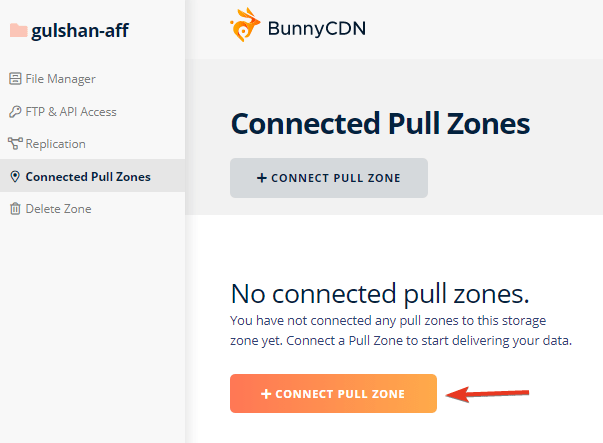
Passo 5. Saltare le istruzioni
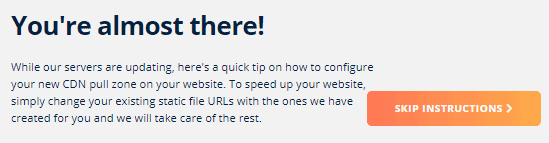
Passo 6. Aggiungere un nome host personalizzato per la Pull Zone della Storage Zone gulshan-aff
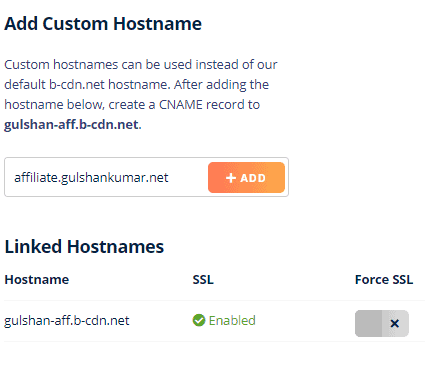
Passo 7. Puntare il record DNS al nome dell’host della Pull Zone
Per esempio
| Tipo di record | Name | Value |
| CNAME | affiliate | gulshan-aff.b-cdn.net |
Se si utilizza Cloudflare DNS, mantenere Gray cloud in modalità solo DNS.
Se si utilizza il DNS di BunnyCDN, non è necessaria alcuna azione aggiuntiva.
Passo 8. Abilitare l’SSL gratuito e forzare l’SSL (HTTPS) con un solo clic
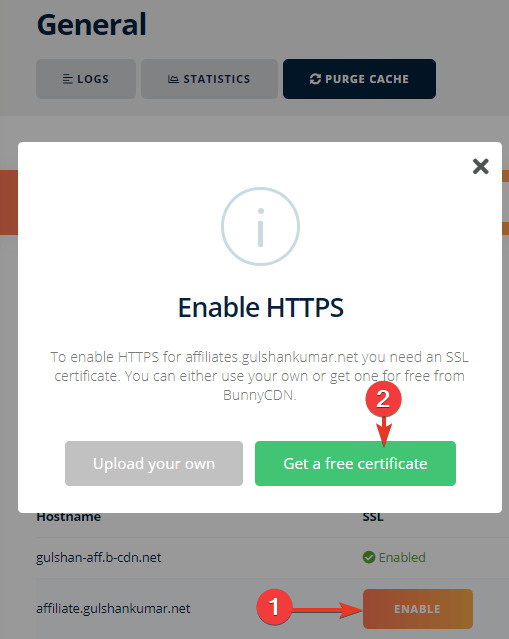
Passo 9. Aggiungere l’intestazione x-robots: noindex, nofollow per tutti i link di affiliazione.
- Action: Set Response Header
- Description: SEO-Friendly Affiliate links
- Header name:
x-robots - Header value:
noindex, nofollow
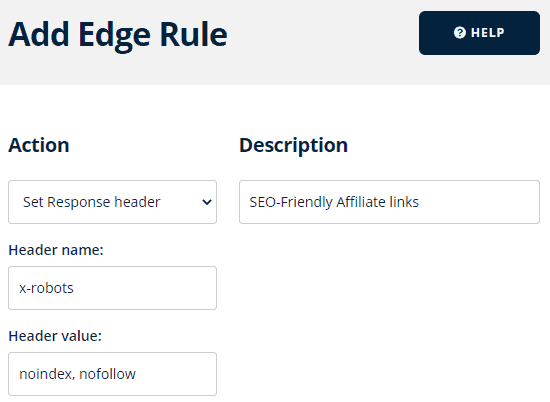
- Condition Matching: Match Any
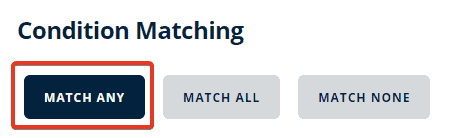
- Questa regola applicherà l’intestazione x-robots: nofollow, noindex a tutti i link affiliati.
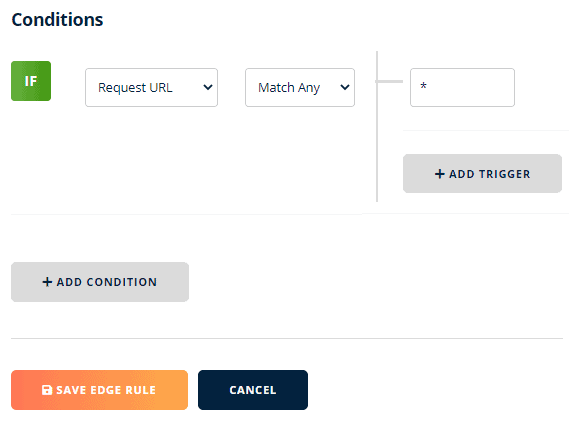
Passo 10. Ritornate allo spazio di archiviazione creato nell’ultimo passaggio.
Ora diciamo che il nome del marchio è BunnyCDN e il vostro link di affiliazione è https://www.bunnycdn.com/?ref=example
Quindi abbiamo bisogno di un reindirizzamento dal nostro hostname personalizzato al percorso dell’affiliato.
- Da
https://affiliate.gulshankumar.net/bunnycdn - A
https://www.bunnycdn.com/?ref=example
Passi per raggiungerlo
- Aggiungere una nuova directory con il nome del marchio, ad esempio BunnyCDN, che sarà lo slug per il suo link di riferimento.
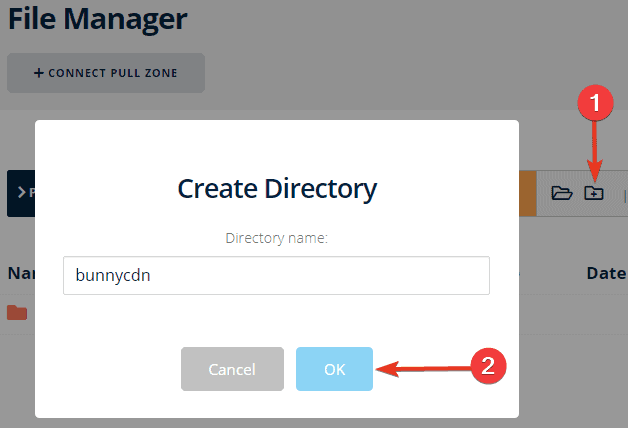
(preferire sempre la denominazione in lettere minuscole, tutti i nomi degli oggetti di archiviazione sono sensibili alle maiuscole e alle minuscole)
- Successivamente, aggiungere un file
index.htmlper il reindirizzamento con meta refresh e JavaScript. Assicurarsi di modificare il link in base al proprio caso d’uso.
<!DOCTYPE HTML>
<html lang="en-US">
<head>
<meta charset="UTF-8">
<meta http-equiv="refresh" content="0; url=https://bunnycdn.com/?ref=example">
<script type="text/javascript">
window.location.href = "https://bunnycdn.com/?ref=example"
</script>
<title>Page redirection</title>
</head>
<body>
If you are not redirected automatically, follow this <a href='https://bunnycdn.com/?ref=example'>link</a>.
</body>
</html>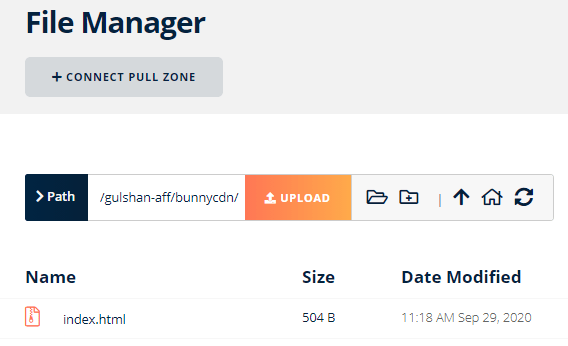
- L’URL sarà accessibile su
https://affiliate.gulshankumar.net/bunnycdn - o con / slash
https://affiliate.gulshankumar.net/bunnycdn/ - Il percorso di affiliazione del marchio di destinazione verrà reindirizzato al percorso di affiliazione del marchio di destinazione.
Informazioni importanti
Passo 11. Evitare la memorizzazione nella cache della risposta di reindirizzamento nel browser
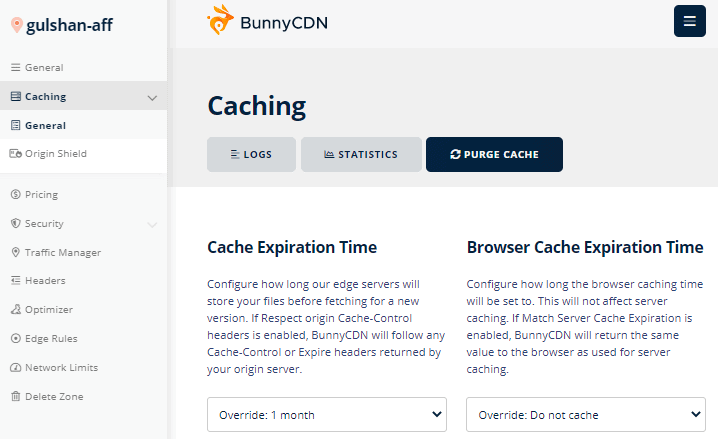
Come creare un reindirizzamento di massa?
Se volete impostare 100 link di affiliazione, create 100 cartelle e il relativo file index.html sul vostro PC e caricateli utilizzando la vostra applicazione FTP preferita. Questo è il modo più veloce.
Si consiglia di eseguire i primi test prima della distribuzione finale. Una volta terminata la distribuzione, conservare sempre un backup di tutte le cartelle per apportare facilmente modifiche in futuro ricaricandole.
Come evitare la cache del browser e mantenere la cache di Edge?
Andare in Pull zone, Generale, Tempo di scadenza della cache del browser, impostare il tempo di scadenza della cache del browser su Ignora: Non memorizzare nella cache. In alternativa, è possibile impostare un tempo minimo di 30 secondi. Anche questo dovrebbe funzionare bene. Ricordare che per un link modificabile come questo è meglio mantenere il TTL più basso per il browser.
Qual è la differenza tecnica nell’impostazione del reindirizzamento tramite Edge Rule e Storage?
Il metodo delle regole del bordo è rapido e semplice per i reindirizzamenti 301, limitato a 20 regole del bordo per Pull Zone. Il metodo delle regole del bordo è leggermente più veloce.
Il metodo Cloud Storage consente di servire un numero illimitato di reindirizzamenti HTTP 302 con un maggiore controllo sulla codifica HTML.
Quando eliminare la cache?
È possibile aggiornare il link di affiliazione in qualsiasi momento in futuro, quindi è necessario eliminare la cache. Indipendentemente da entrambi i metodi, se si apportano modifiche a Storage o Pull Zone, assicurarsi di eliminare la cache.
Come verificare se il reindirizzamento funziona o meno
Aprire il terminale o CMD e digitare curl -I https://example.com/brand/ per verificare il codice di stato HTTP e la risposta complessiva. È inoltre possibile utilizzare lo strumento Chrome Developer per l’analisi.
È possibile utilizzare Perma Cache con il metodo Storage?
Sì. Può aiutare a reindirizzare più velocemente quando non è presente nella cache.
Thanks, Gulshan sir for some new information on affiliate link redirection.